win10系统界面综合了win7、win8两大系统优势,新颖美观且实用。不管是兼容性安全性还是开机速度都值得大家称赞。接下来,我就就教大家如何将系统升级为win10,如果你也有需要,不妨来了解了解
随着科技的进步,不管是硬件还是软件更新换代的速度都非常快。当win10系统发布后,很多朋友都想将系统升级成win10。下面,我给大家带来了升级win10的详细步骤,一起来看看吧
1、进入http://www.microsoft.com/zh-cn/software-download/windows10官方网址
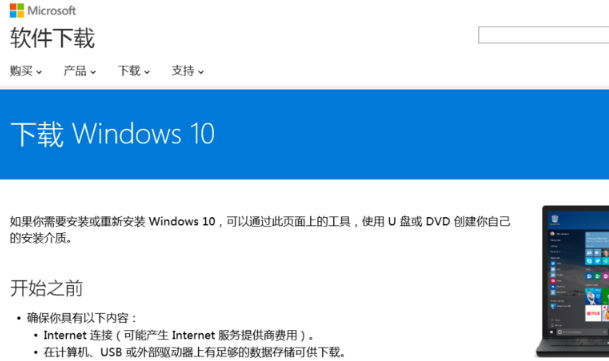
升级成win10电脑图解1
2、在页面的下方,选择我们要下载的系统版本工具,小编这里选择64位系统

升级成win10电脑图解2
3、然后我们点击保存,将文件保存在本地磁盘

win10电脑图解3
4、下载完成后,右击这个工具文件--以管理员身份运行

电脑如何升级win10 电脑图解4
5、这里选择立即升级这台电脑,然后点击下一步,开始升级。这时候,你会发现系统盘多了一个文件夹

win10电脑图解5

升级成win10电脑图解6
6、如果我们选择为另一台电脑创建安装介质,这种是下载安装盘,点击下一步

电脑如何升级win10 电脑图解7
7、设置信息,点击下一步

升级成win10电脑图解8
8、选择使用的介质,建议U盘

电脑如何升级win10 电脑图解9
9、选择好盘符,开始下载,下载完成后你可以随时安装在任何电脑上,只要原系统处于激活状态,win10就会跟随自动激活!

升级成win10电脑图解10
Copyright ©2018-2023 www.958358.com 粤ICP备19111771号-7 增值电信业务经营许可证 粤B2-20231006